
Съдържание:
- Автор John Day [email protected].
- Public 2024-01-30 07:51.
- Последно модифициран 2025-01-23 12:58.

Наистина обичам прости комплекти за електроника като Tronex 72+ Science Workshop от Tedco Toys. Освен че е лесен за използване, Tronex има само достатъчно компоненти за прототипиране на проекти много бързо, защото не е нужно да преследвате никакви части, тъй като те са буквално закрепени към дъската. Пружинните съединители улесняват свързването на верига. Освен това разширяването и добавянето на части към него е наистина лесно … просто свържете всяка малка дъска. В тази наистина проста инструкция ще демонстрирам как да добавя компютърно управление към всеки проект, управляван от превключвател, който изграждате с Tronex или друг комплект за електроника.
Стъпка 1: Необходими части за този проект



За този проект ще ви трябва:
- Научен семинар Tronex 72+
- LCA710 Solid State Relay чип (монтиран на всяка малка платка)
- 1K ом резистор
- Circuit Playground Classic на Adafruit, заредена със софтуера RTPLAYGROUND на Reach and Teach (или вашия любим контролер, ако имате такъв)
Пълен комплект части можете да закупите тук
LCA710 е наистина лесно за използване твърдо реле. Изисква 1.4V, за да включи вътрешния си превключвател. Поради тази причина ще ви е необходим 1K Ohm резистор между Solid State Relay и цифровия изход на вашия микроконтролер.
За контролера използваме Adafruit's Circuit Playground Classic, заредена със софтуера RTPLAYGROUND от Reach and Teach. Circuit Playground Classic е Arduino с всички видове сензори, цифрови и аналогови входове и изходи, ключове и цветни светодиоди, вече вградени в платката. Софтуерът RTPLAYGROUND улеснява създаването на прототип на различни видове проекти, използващи тази платка, без да се налага да пишете код. Просто избирате желаната от вас програма и сте готови за работа.
Можете да закупите Circuit Playground Classic, която вече е предварително заредена със софтуера RTPLAYGROUND на уебсайта Reach and Teach. Ако вече имате Circuit Playground Classic и знаете как да зареждате скици на Arduino, използвайки Arduino IDE, можете да изтеглите скицата RTPLAYGROUND Arduino на GitHub.
Ако използвате друг контролер (arduino, raspberry pi и т.н.), тези инструкции ще продължат да работят, освен че ще прикачите свой собствен контролер към чипа LCA710 и ще трябва да напишете малък код, за да го контролирате.
Стъпка 2: Свържете верига на Tronex

За този пример просто свързахме отрицателния край на батерията през превключвателя с бутон към едната страна на двигателя. Другият край на двигателя е свързан към положителния край на батерията. Натискането на бутона трябва да доведе до въртене на двигателя според очакванията. Разбира се, можете да свържете всяка верига. Просто ще заменим превключвателя с компютърно управляван ключ.
Стъпка 3: Прикрепете превключвателя LCA710 към Tronex и Circuit Playground



Просто свържете щифт 4 и щифт 6 на LCA710 към превключвателя с бутон Tronex, както е показано. Алигатор клип подложка #6 на CIrcuit Playground Classic през 1K ом резистор към щифт 1 на LCA710. Прикрепете щифт 2 на LCA710 към някоя от подложките с маркировка GND на Circuit Playground Classic.
Ако използвате друг контролер (arduino, raspberry pi и т.н.) вместо Circuit Playground, свържете цифров изходен щифт от вашия контролер през 1K ом резистор към щифт 1 на LCA710. Прикрепете щифт 2 на LCA710 към заземяващия щифт на вашия контролер.
Стъпка 4: Конфигурирайте софтуера RTPLAYGROUND и тествайте


Включете Circuit Playground и изберете програмна функция 3 (Tag за контакт) на Circuit Playground Classic, както е описано в документацията на RTPLAYGROUND. Използвайки тази функция, докосването на подложка #3 и земята едновременно (или по всякакъв начин заземяваща подложка #3) ще доведе до превключване на цифровия изход на подложка #6 между цифров висок и цифров нисък, което от своя страна ще задейства веригата Tronex. Като алтернатива, програмна функция 4 ще ви позволи да активирате и деактивирате превключвателя, като насочите фенерче или лазер към сензора за светлина на Circuit Playground.
Ако използвате друг контролер (arduino, raspberry pi и т.н.) вместо Circuit Playground, просто ще трябва да напишете малък код, за да задвижите цифровия изходен щифт на вашия контролер на HIGH, за да включите двигателя и LOW, за да включите го изключи. Тази схема трябва успешно да работи с вход между 3.3V и 5V.
И това е всичко, което има в тази демонстрация как можете лесно да управлявате компютъра с основен комплект електроника Tronex.
Препоръчано:
Електронна значка LED мигаща значка на робота - комплект за запояване: 11 стъпки

Електронна значка LED мигащ робот Значка - Комплект за запояване: Тази статия е гордо спонсорирана от PCBWAY. PCBWAY прави висококачествени прототипирани платки за хора по целия свят. Опитайте сами и вземете 10 печатни платки само за $ 5 в PCBWAY с много добро качество, Благодаря PCBWAY. Robadge#1, който разработих за
Електронна схема за отблъскване на комари: 3 стъпки
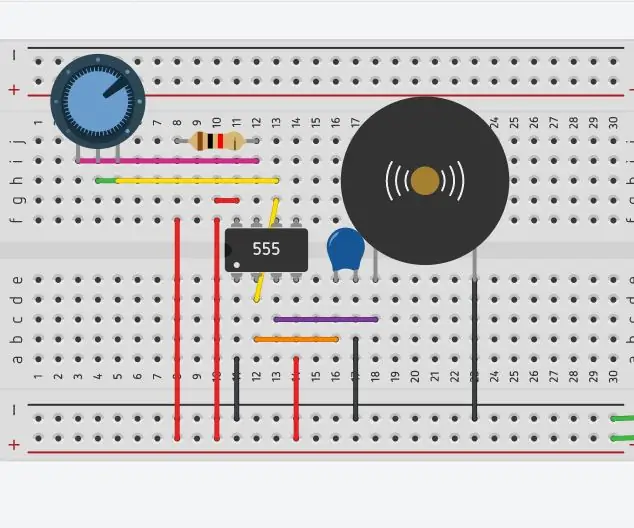
Електронна схема за отблъскване на комари: Различни разтвори за отблъскване на комари като бобини, изпарители на течности и кремове, всички те имат възможни неблагоприятни ефекти върху здравето. След това на пазара има електронни репеленти против комари, които са еднакво ефективни и относително по -безопасни
Обикновен комплект за дистанционно управление, трансформиран в четириканално дистанционно управление RC играчка: 4 стъпки

Обикновен комплект за дистанционно управление, трансформиран в четириканално дистанционно управление RC Toy: 如何 将 通用 遥控 套件 转换 为 玩具 中 使用 的 四 遥控 器。 遥控 套件 非常 便宜。 采用 62 62 2262 和 2272 芯片 433 模块 构建。方法 非常 简单。 只需 一些 瓦楞纸 板 , 然后 按照 视频 教程 这个 电子 项目 并 为 服务。 玩具 车船 提供 远程 无线 控制
Преобразувайте (само за) всеки медиен файл в (почти за) всеки друг медиен файл безплатно!: 4 стъпки

Преобразувайте (само за) всеки медиен файл в (почти за) всеки друг медиен файл безплатно !: Първите ми инструкции, наздраве! Както и да е, бях в Google и търсех безплатна програма, която да преобразува файловете ми Youtube.flv във формат, който е по -универсален, като.wmv или.mov. Търсих в безброй форуми и уебсайтове и след това намерих програма, наречена
Вземете EIS (електронна стабилизация на изображението) на всеки смартфон с Android .: 4 стъпки

Вземете EIS (електронна стабилизация на изображението) на всеки Android смартфон. Стабилизиране). Повечето водещи телефони имат това
